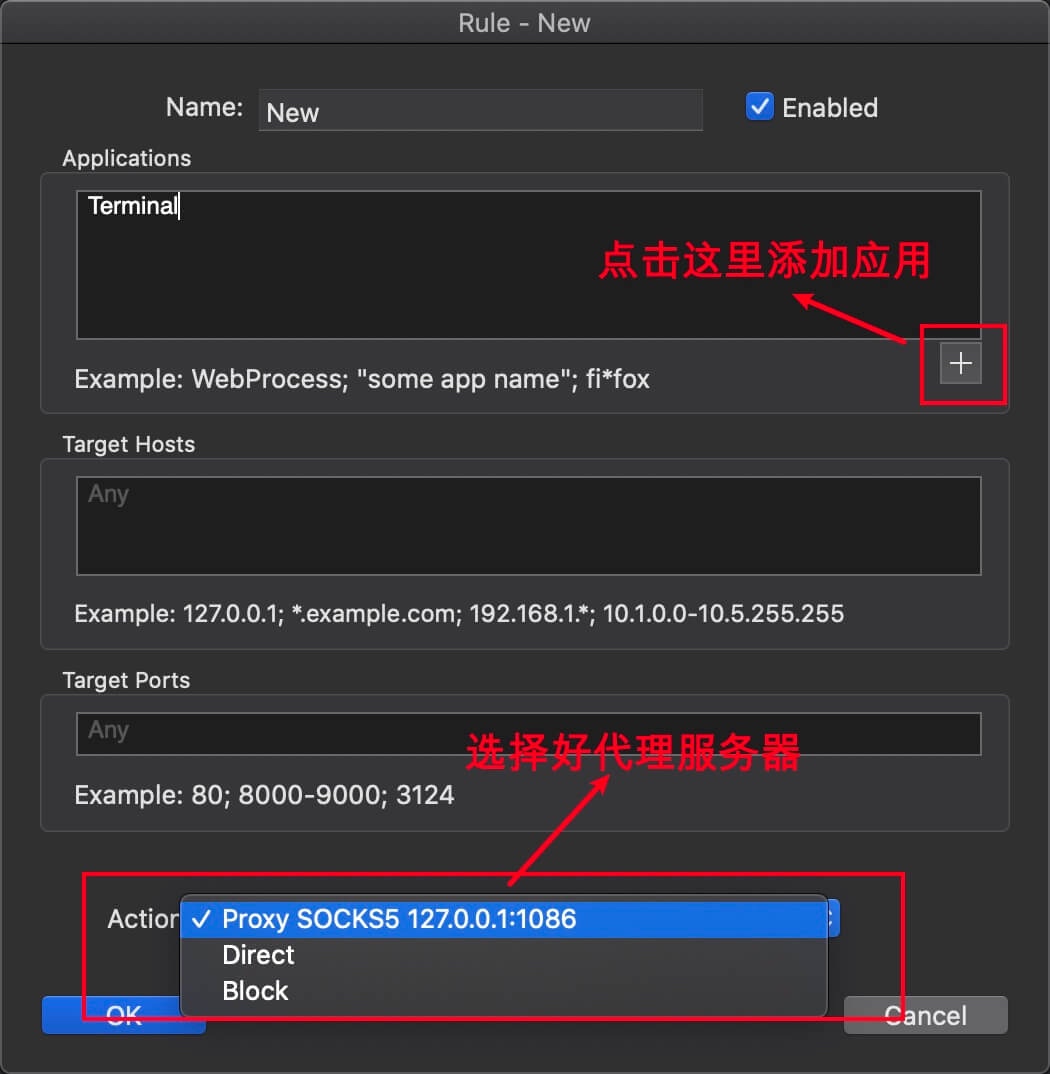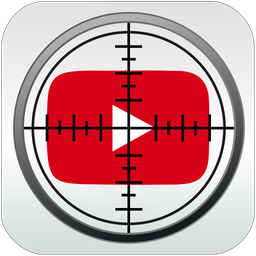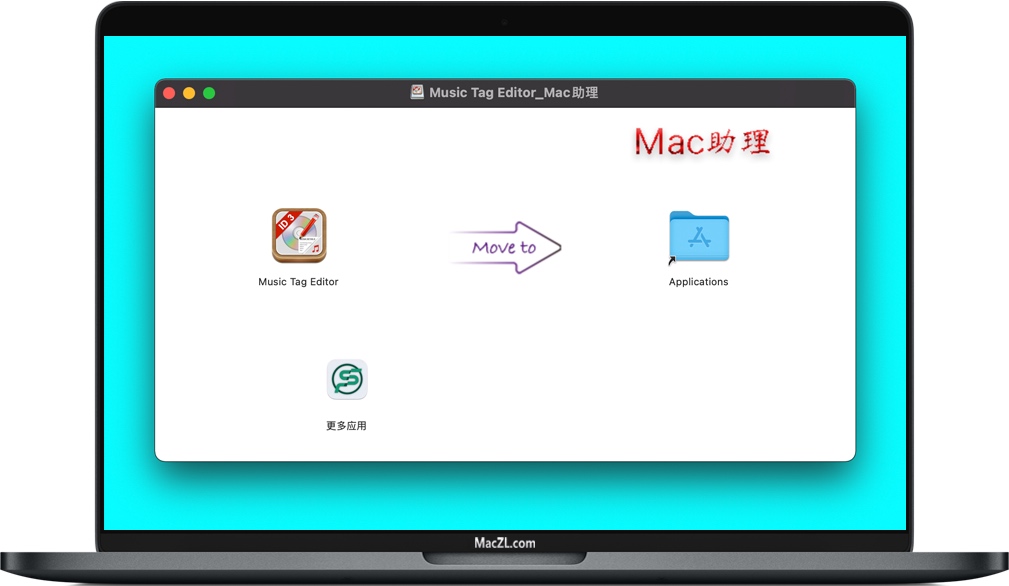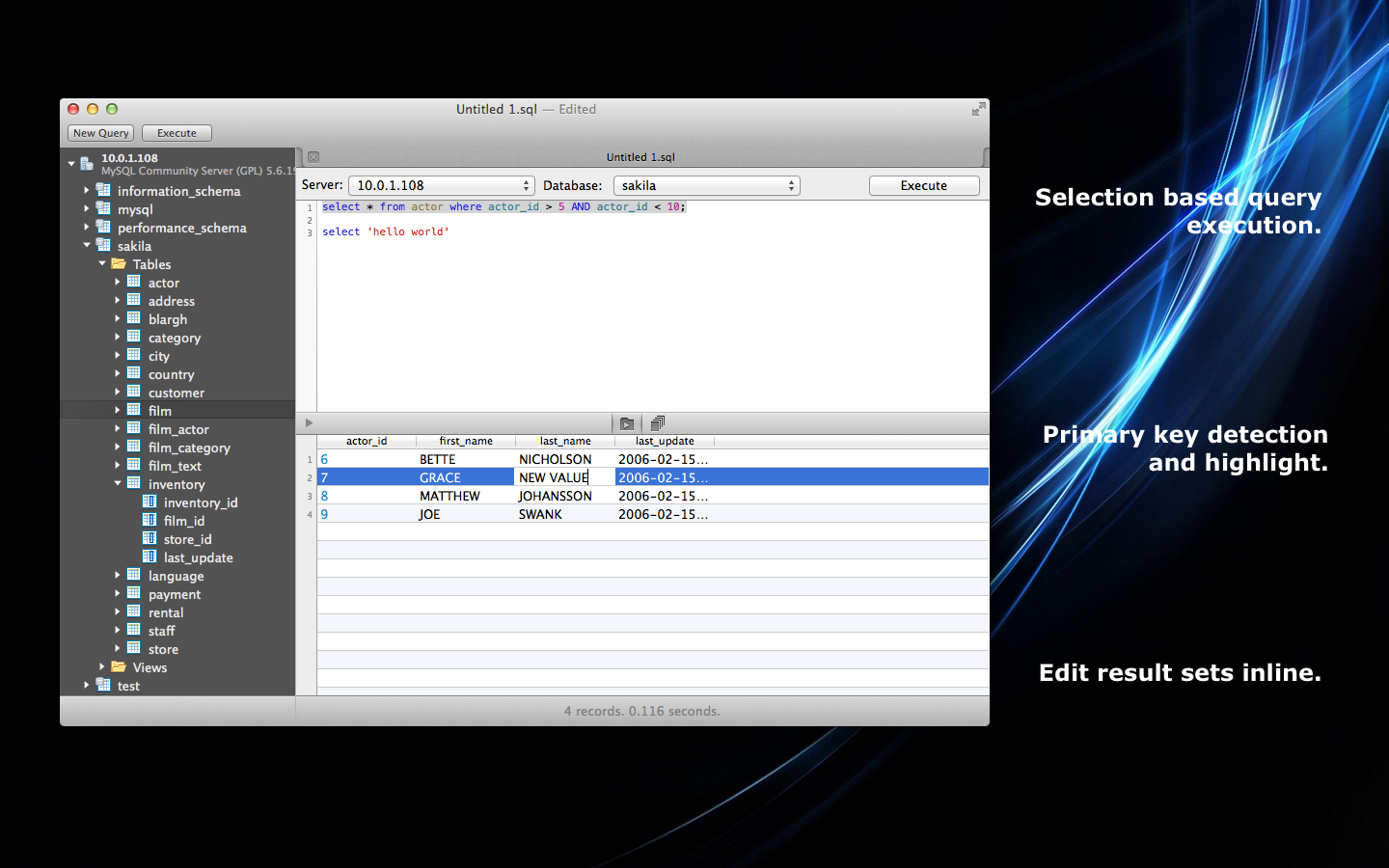mac电脑上安装使用Proxifier代理客户端
Proxifier for Mac 是一款系统全局代理客户端。大伙在访问部分网络时,响应速度缓慢。即便使用了代理,也因为终端无法走代理流量导致速度没有任何提升;本文将介绍一款超好用的代理软件 Proxifier,并希望这篇Proxifier使用教程能够帮助你解决这些让人抓狂的连接问题!
安装教程
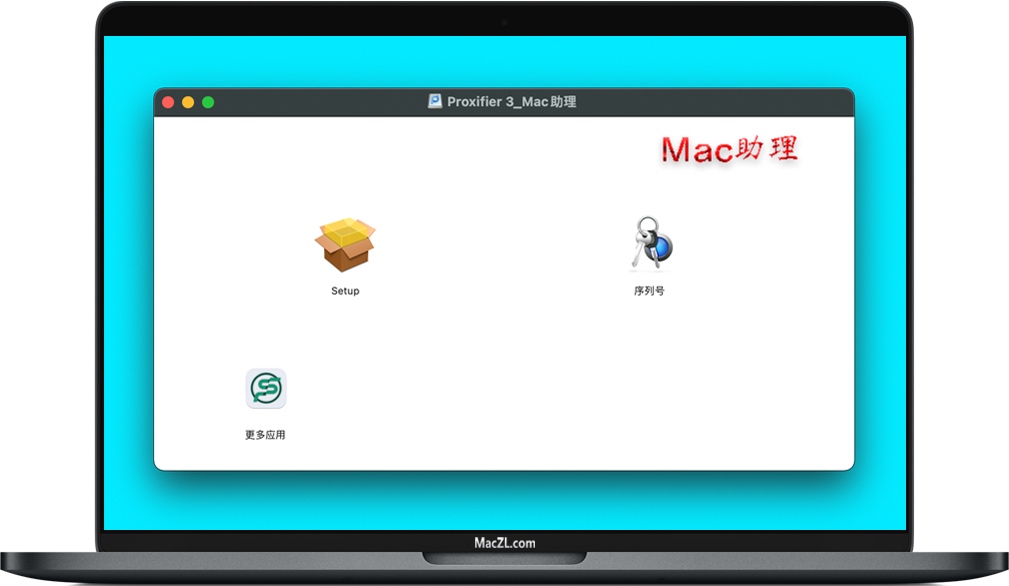
-
软件下载完成后,知识兔打开软件包如上图,知识兔双击打开“
Setup”进行默认安装应用程序–Proxifier。 -
安装完成,启动台打开【Proxifier】后,如下图,提示注册软件,知识兔点击“
Enter Registration Key...”按钮。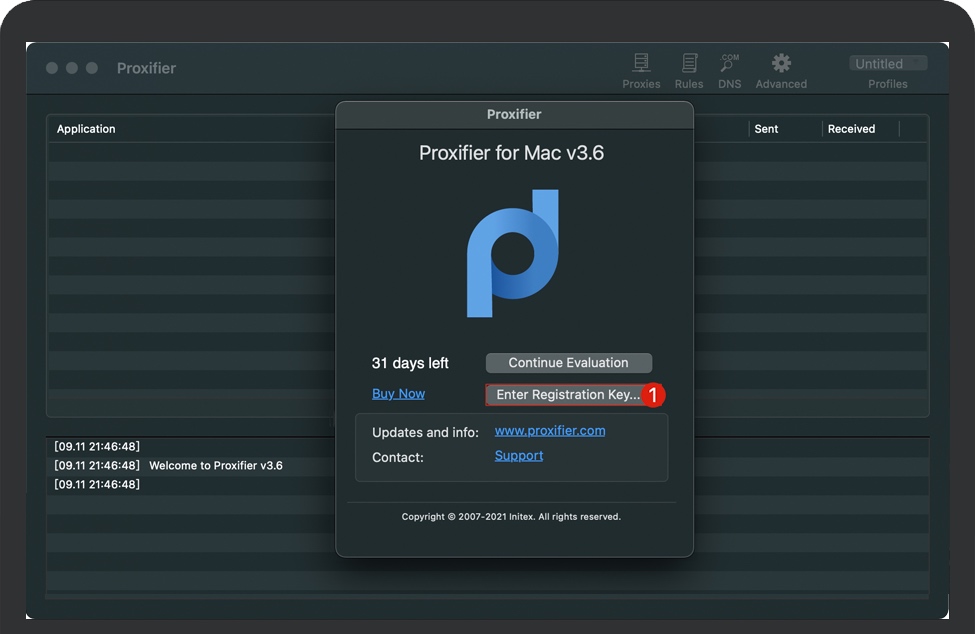
-
如下图提示,弹出注册框之后把安装包里面“
序列号”文件的激活信息复制粘贴到注册页面,知识兔点击“OK”按钮即可。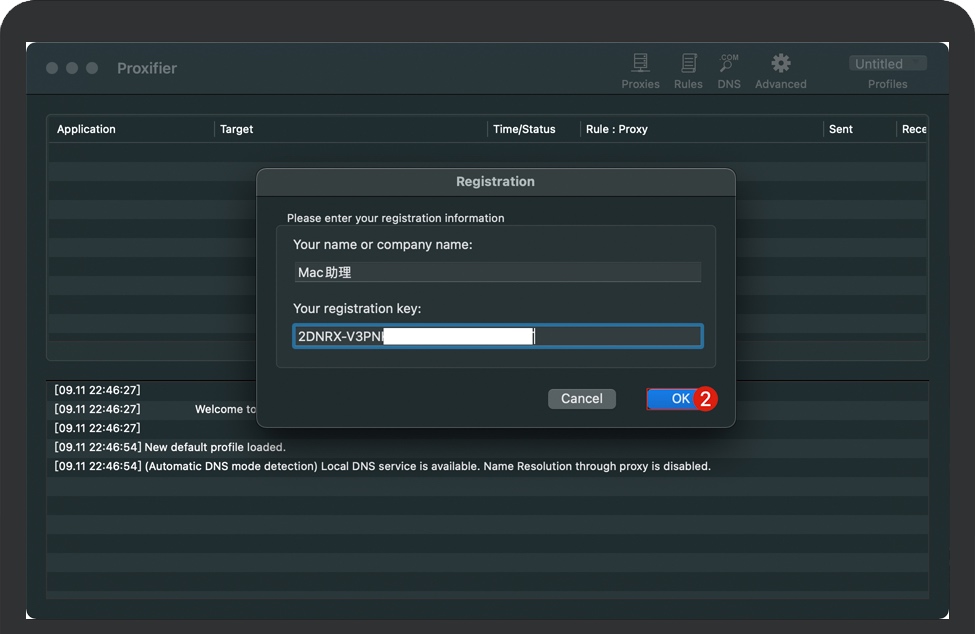
-
Proxifier注册完成!根据下文的设置方法设置完成即可使用。
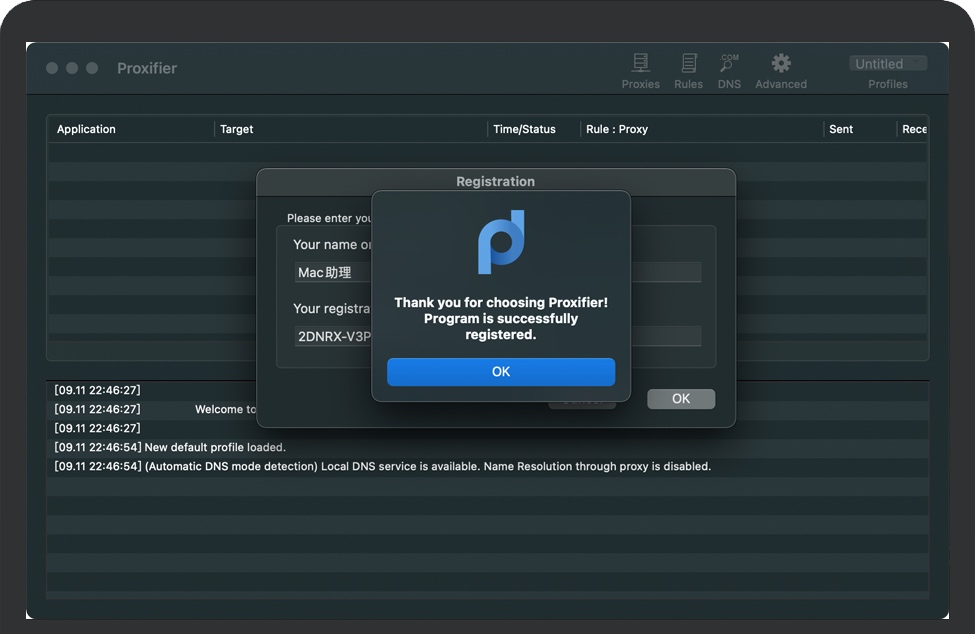
如何设置Proxifier
配置 Proxifier 的前提是你拥有必要的代理服务存在,Proxifier仅仅是一款软件,而不是代理服务,本文不会涉及任何关于代理服务的购买或搭建,且教程也仅仅是为了日常学习能够访问一些网络不稳定的应用,而不会访问任何法律法规不允许的其它应用服务。
初次安装好 Proxifier 之后,知识兔打开软件,界面如下,知识兔点击右上角的“Proxies”配置代理服务器。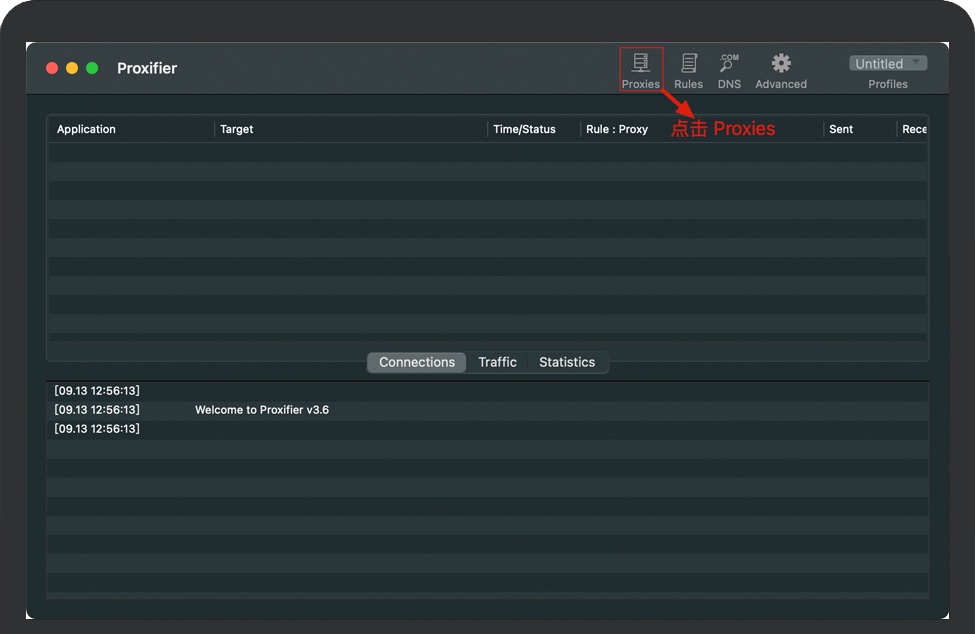
接着知识兔点击配置页面的“add”按钮增加代理服务器。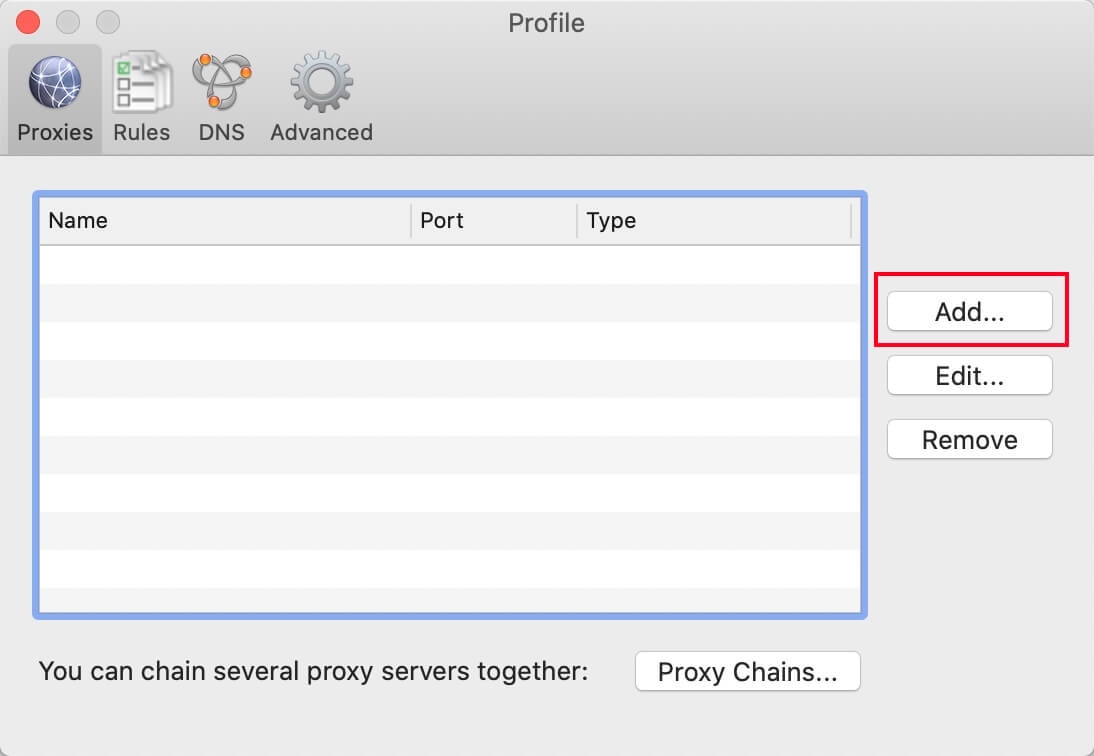
这里我选择的“SOCKS5”,你可以在你的需要配置的应用程序客客户端 → 高级设置中找到具体的IP地址和端口号,然后知识兔点击左下角的“OK”。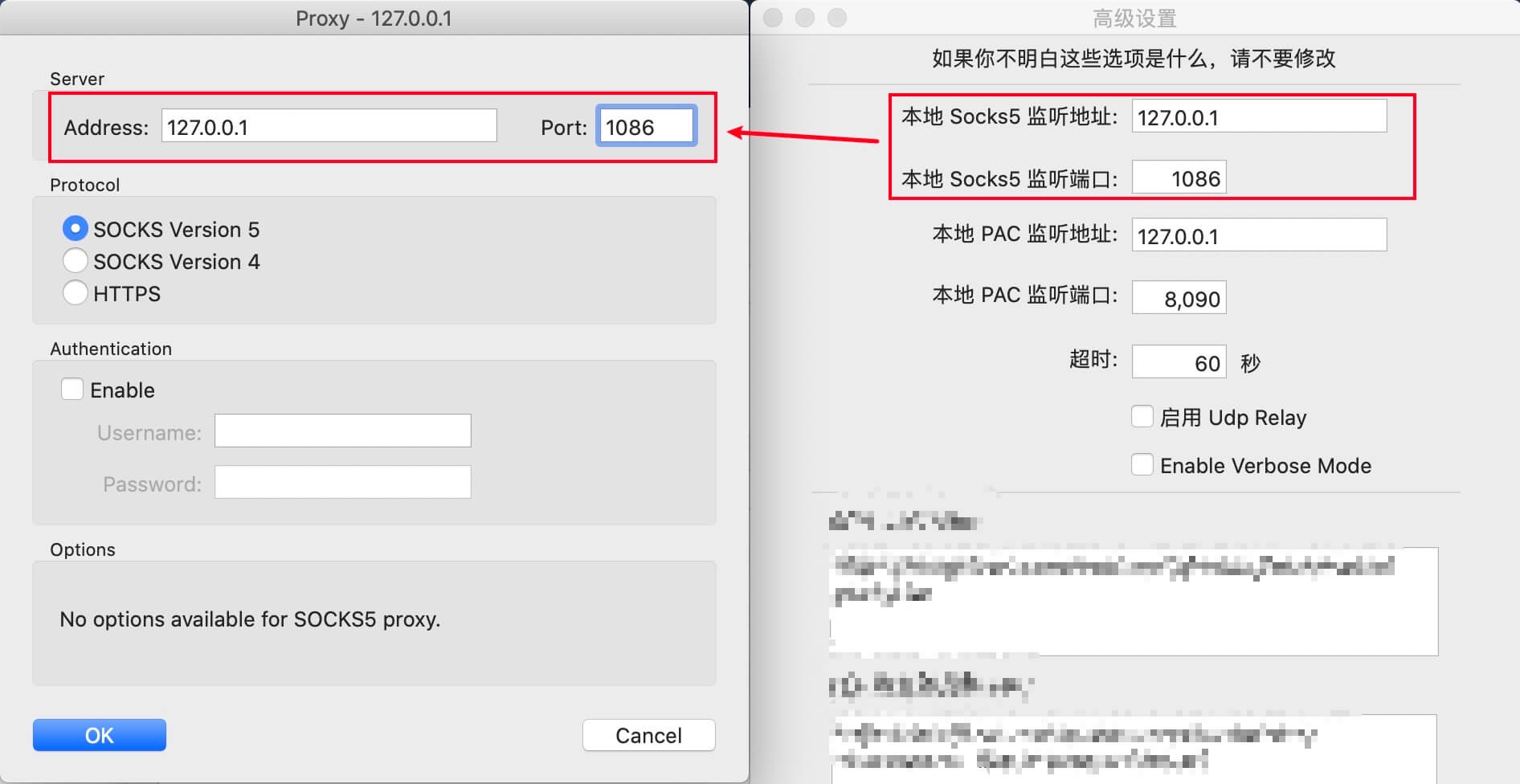
接着会弹出一个窗口,提示你是否要把这个代理服务器作为默认代理,知识兔点击“Yes”,然后知识兔还会有一个弹窗,提示你 ss-local 貌似进入死循环了,要不要使用建议设置自动修改,知识兔选择“OK”
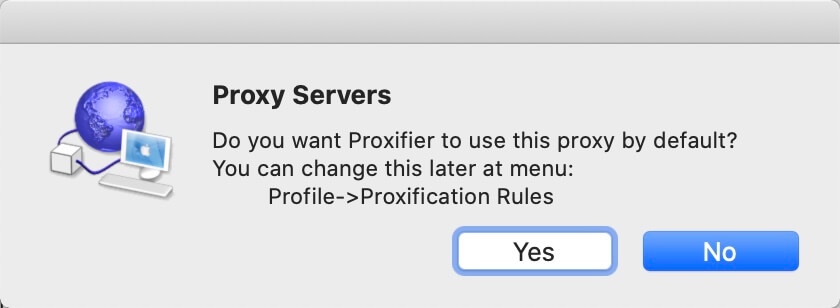
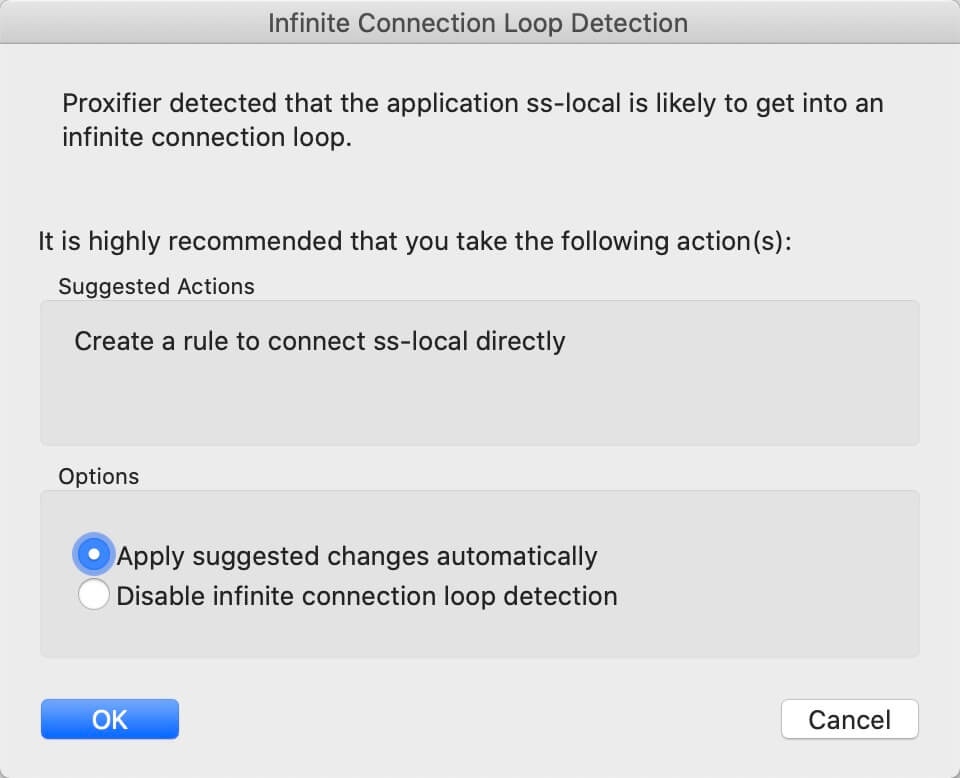
没什么问题的话,Proxifier 就可以正常使用了,它会将本机所有的联网全部通过配置的代理服务器发送和接收,此外你还会在程序主界面看到不少的日志信息,这里简单的图示解释一下。
这里输出的这些日志还是很有用的,你可以监控本机所有的网络连接,看看应用都在做些什么。
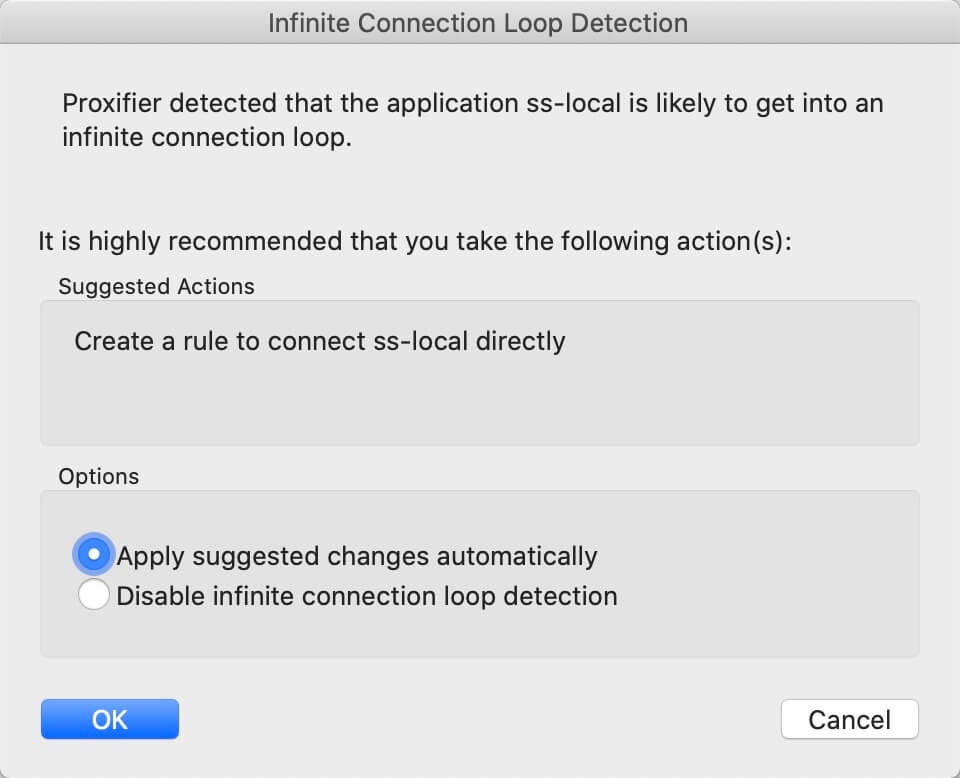
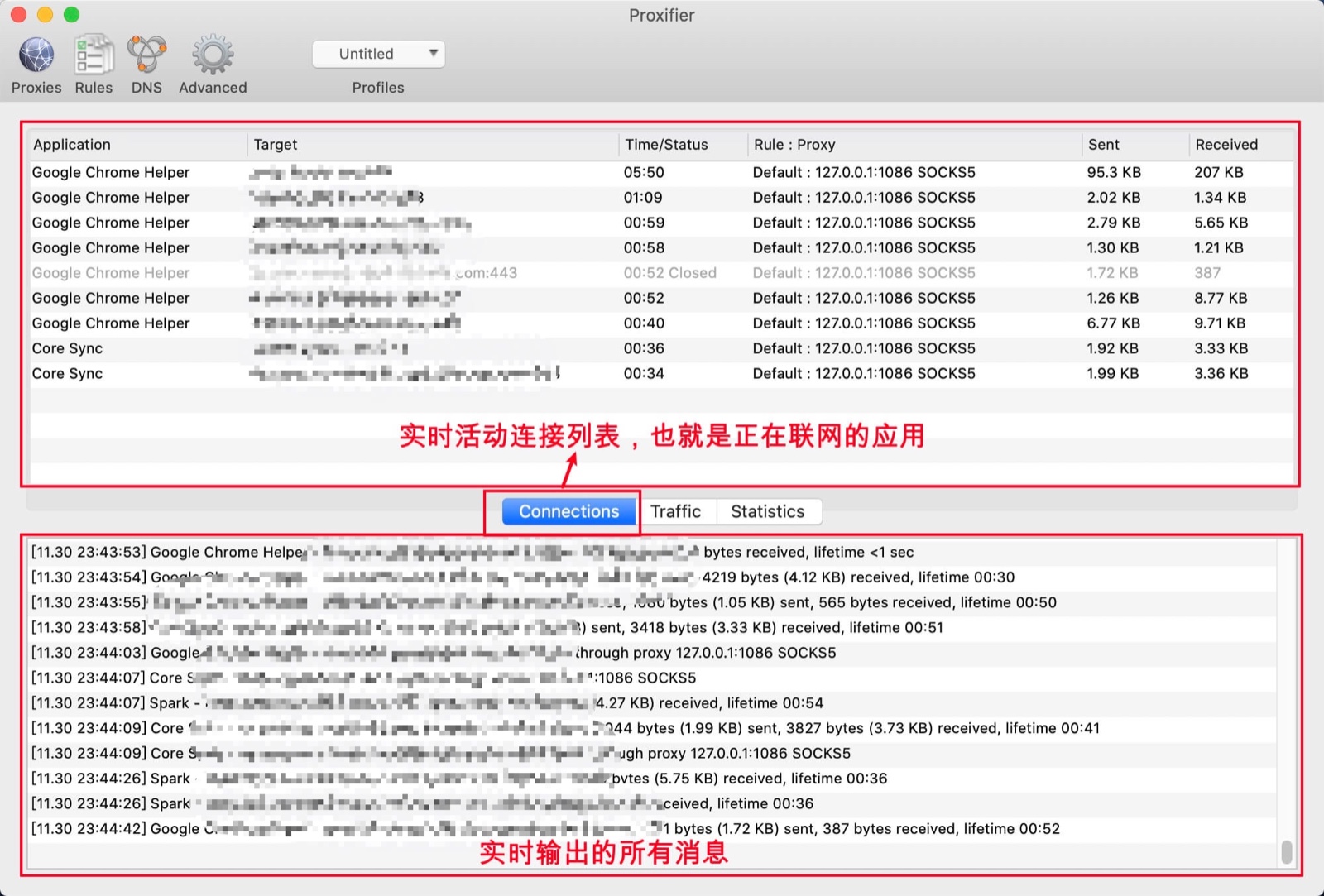
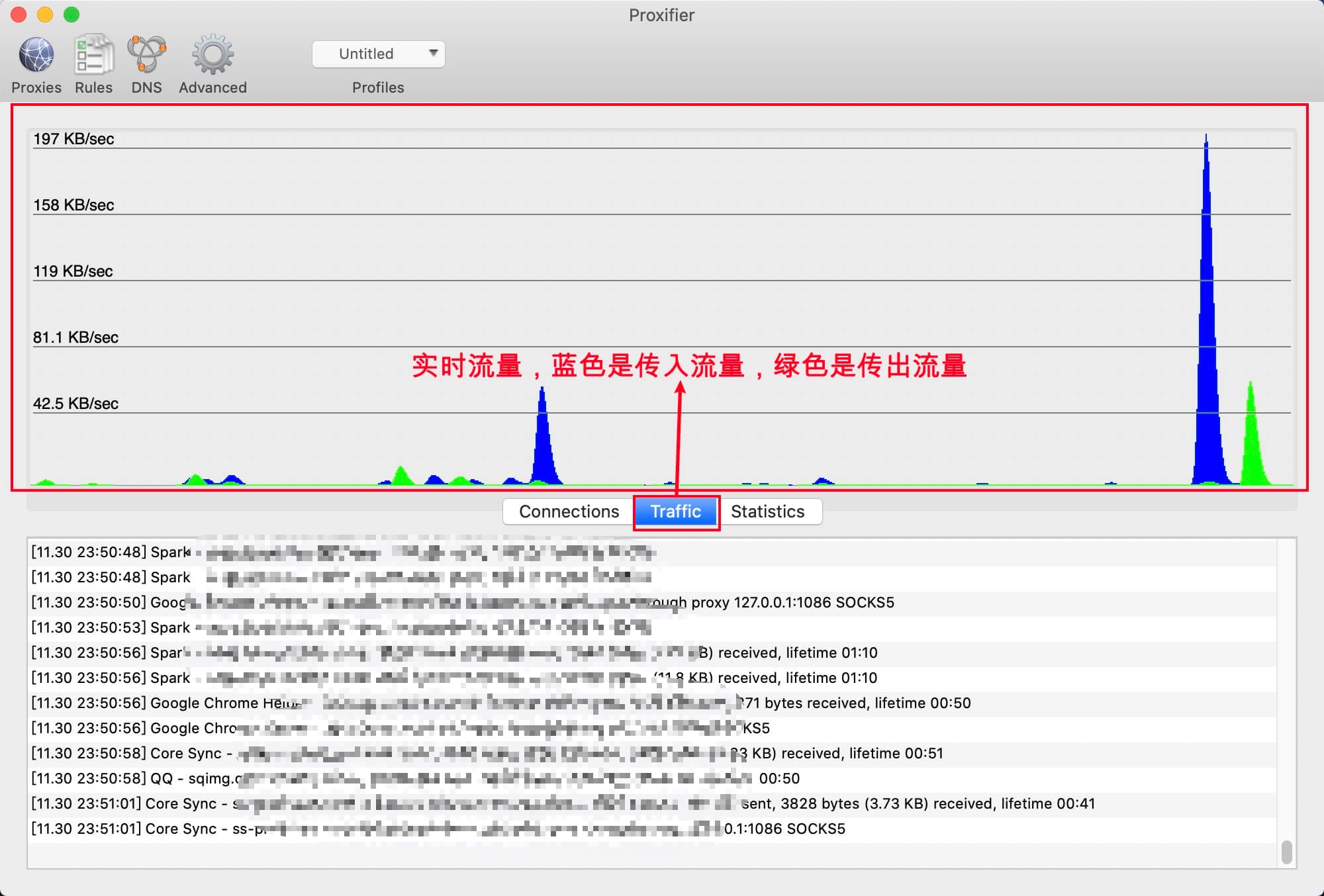
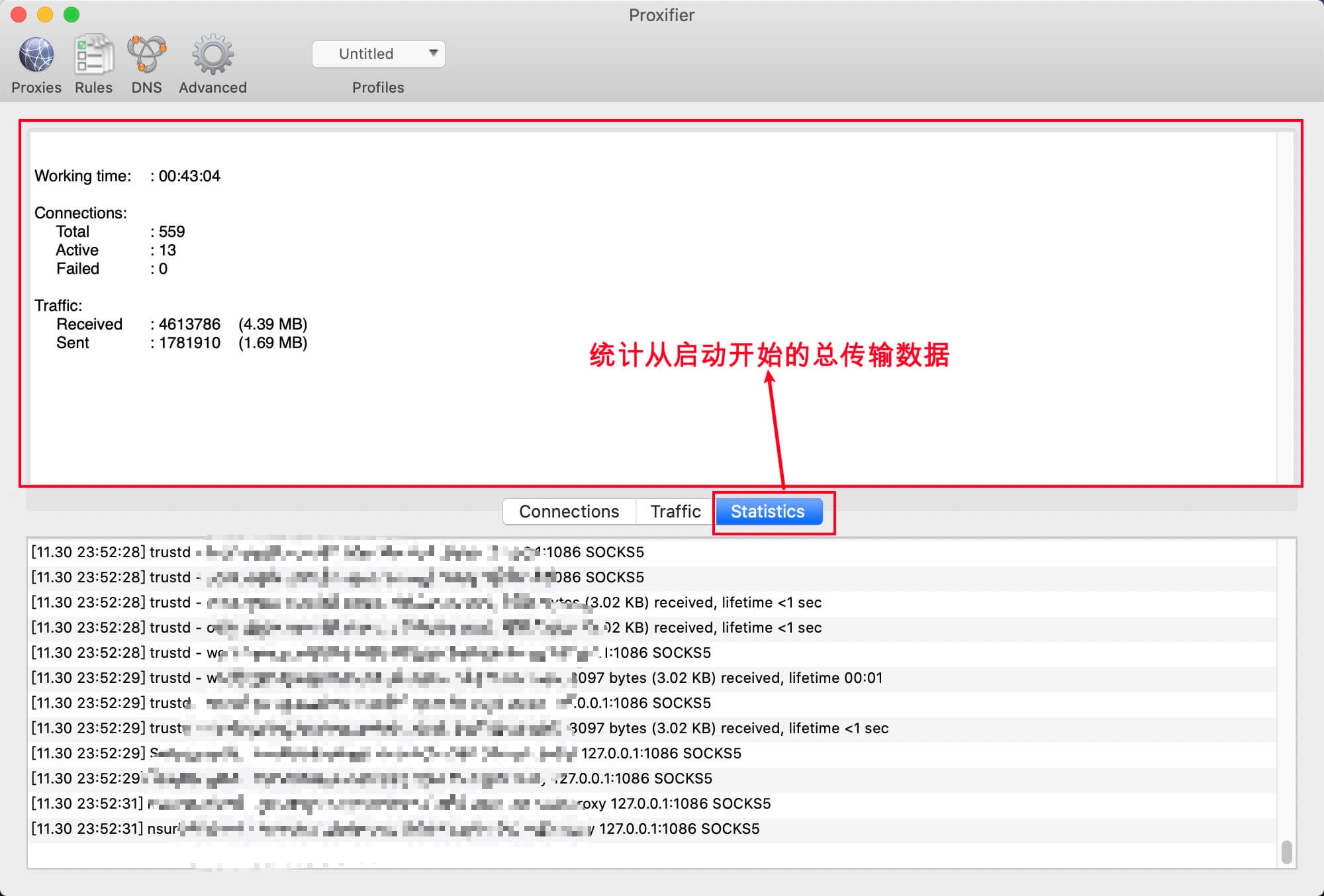
自定义规则
Proxifier 还可以自定义规则,比如个性化配置某些需要走代理的应用,而其它应用直连,当然,如果知识兔你要这样设置的话,首先你需要修改一下默认规则,知识兔点击右上角的“Rules”,进入如下配置页面,并将“Default” 规则修改为“Direct”。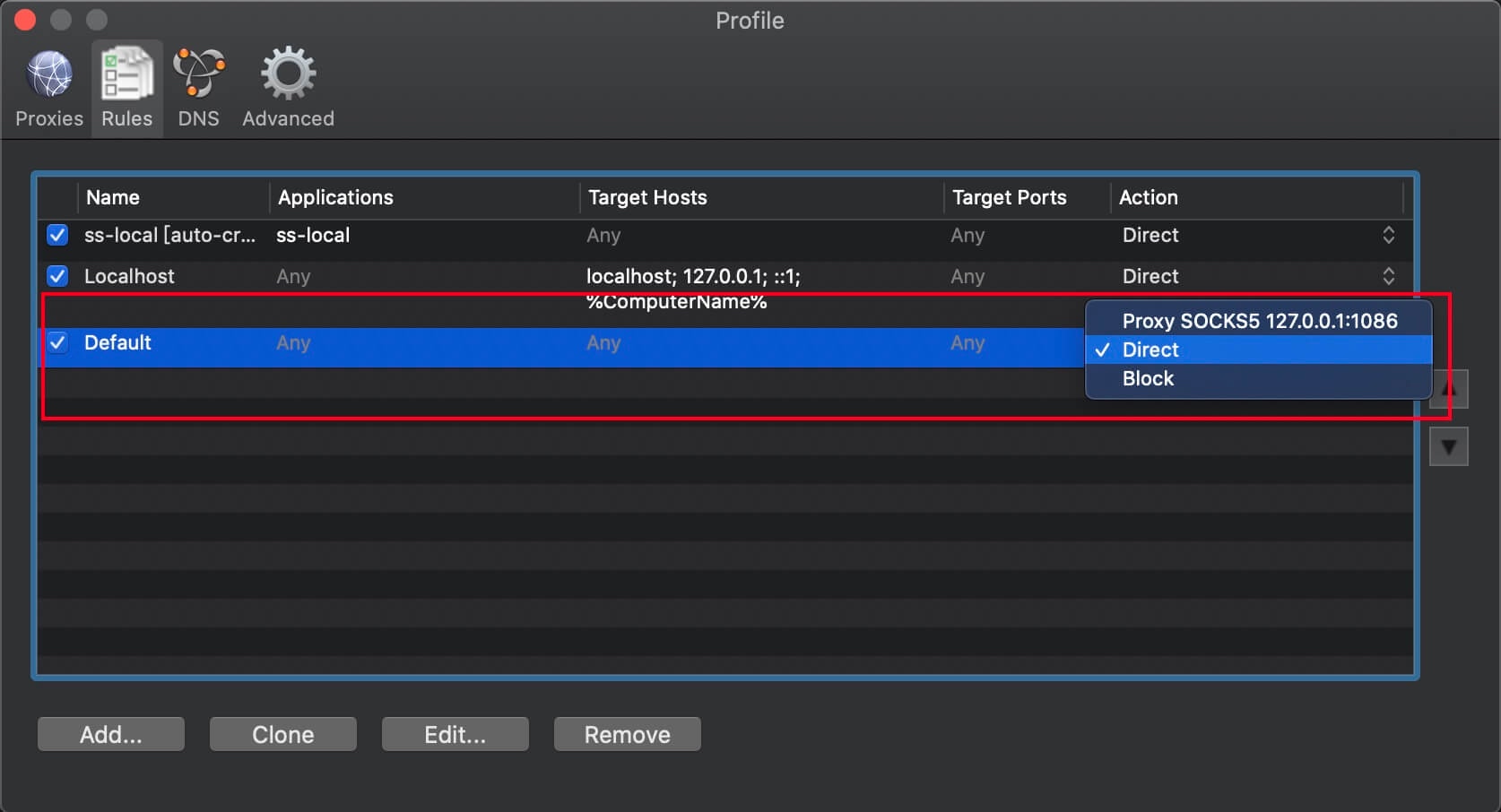
然后知识兔点击左下角的“Add”添加新的规则,规则添加很简单,知识兔点击“Applications”下方的加号,添加应用,然后知识兔“Action”选项选择代理服务器,知识兔点击“OK”就可以了。